系统下载推荐
当前位置:主页 > 系统教程 > 解决win10系统防火墙里面启动提示错误0x6d9的方法

今天和大家分享一下win10系统防火墙里面启动提示错误0x6d9问题的解决方法,在使用win10系统的过程中经常不知道如何去解决win10系统防火墙里面启动提示错误0x6d9的问题,有什么好的办法去解决win10系统防火墙里面启动提示错误0x6d9呢?小编教你只需要 1.首先,大家同时按下win+R打开win10 64位纯净版系统的运行窗口,紧接着在窗口里面输入services.msc并单击回车按键。 2.根据上述的操作用户就可以进入电脑的服务窗口中,如下图中所示的界面就可以了;下面就是我给大家分享关于win10系统防火墙里面启动提示错误0x6d9的详细步骤::

1.首先,大家同时按下win+R打开win10 64位纯净版系统的运行窗口,紧接着在窗口里面输入services.msc并单击回车按键。
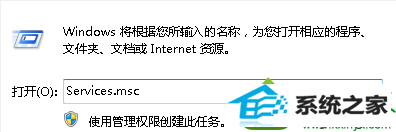
2.根据上述的操作用户就可以进入电脑的服务窗口中,如下图中所示的界面。
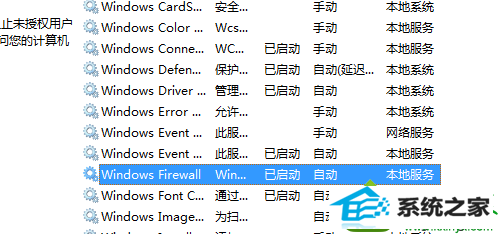
3.在打开的窗口里面,大家找到windows Firewall服务选项并用鼠标双击打开,这样的话系统就会弹出该项的属性设置窗口了。
4.在弹出来的窗口里面,我们把界面切换到常规这一栏,接着其启动类型设置为手动或者是自动,紧接着点击应用保存设置。
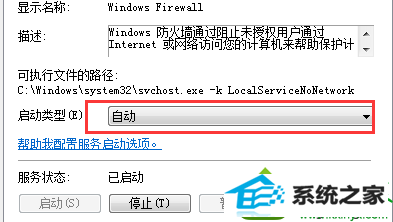
5.紧跟着大家再把界面切换到常规一栏中,其次把服务状态修改为启动,最后点击确定保存设置即可。
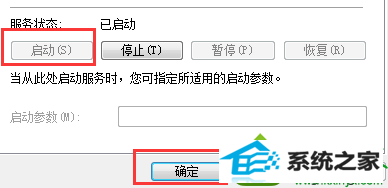
系统下载推荐
系统教程推荐